Metodo alternativo per nascondere file e cartelle in Windows
Sembra che le persone non ne abbiano mai abbastanza delle guide pratiche sulla creazione di cartelle nascoste o bloccate in Windows . Ho già scritto due guide su come nascondere una cartella, una utilizzando una funzionalità integrata molto semplice di Windows e un'altra utilizzando alcuni script di Windows . In quest'ultimo articolo, ho anche menzionato un programma gratuito che puoi utilizzare chiamato Folder Hide per rimuovere completamente una cartella dalla visibilità. Infine, ho scritto di nascondere un'intera lettera di unità(drive letter) anche in Windows .
Ma c'è ancora UN ALTRO(ANOTHER) modo per nascondere file e cartelle, che è simile al primo post che ho menzionato sopra, ma è un po' più sicuro. In realtà implica l'utilizzo del prompt dei comandi(command prompt) e di una funzione integrata di Windows(Windows function) per modificare determinati attributi di un file o di una cartella(file or folder) . Una volta modificati gli attributi, i file non possono essere visti dal sistema.
Il motivo per cui mi piace questo metodo è perché non coinvolge alcun software di terze parti, che le persone potrebbero notare, e non è così semplicistico come il primo metodo che ho scritto su dove si modificano semplicemente le proprietà del file o della cartella(file or folder) in nascosto e chiunque può facilmente scoprire la cartella configurando l' impostazione di Esplora risorse su (Windows Explorer)"Mostra cartelle e file nascosti"( “Show Hidden Files and Folders”) .
Ecco come puoi creare una cartella nascosta in Windows gratuitamente che è abbastanza sicura:
1. Vai su Start , Esegui(Run) e quindi digita CMD per aprire la finestra del prompt dei comandi

2. Ora vai alla cartella principale(parent folder) della cartella che vuoi nascondere. Se vuoi nascondere un file, vai alla cartella in cui si trova il file. Ad esempio, voglio nascondere un file in C:Test, quindi digitare quanto segue:
CD C:\Test

3. Ora digita il seguente comando, sostituendo la parola nomefile(filename) con il nome del file che vuoi nascondere.
attrib filename +s +h
E questo è tutto! Il tuo file o cartella(file or folder) è ora completamente nascosto! Non verrà visualizzato in Risorse del computer(My Computer) , non verrà visualizzato se si naviga tramite il prompt dei comandi(command prompt) e non verrà nemmeno visualizzato se si seleziona " Mostra tutti i file e le cartelle nascosti(Show all Hidden Files and Folders) ".
Se vuoi scoprire la cartella, segui semplicemente gli stessi passaggi, aspettati che ora eseguirai questo comando:
attributo nomefile -s -h(attrib filename -s -h)
Puoi usare questo comando sia per i file che per le cartelle. Nel nostro esempio, se volessi nascondere C:Test, andrei un livello sopra a C: e poi digiterei:
attrib Test +s +h .

Quindi noterai che ho detto che questa procedura è "abbastanza sicura" sopra e il motivo è che puoi ancora scoprire i file o le cartelle nascosti in un modo molto semplice. Quando cambiamo gli attributi del file/cartella nel metodo sopra, in realtà lo stiamo semplicemente trasformando in un file di sistema(system file) protetto nascosto . Per mostrare i file di sistema(system file) protetti , tutto ciò che devi fare è andare su Opzioni cartella(Folder Options) , scheda Visualizza e deselezionare la casella (View)Nascondi file di sistema operativo protetti(Hide protected operating system files) .
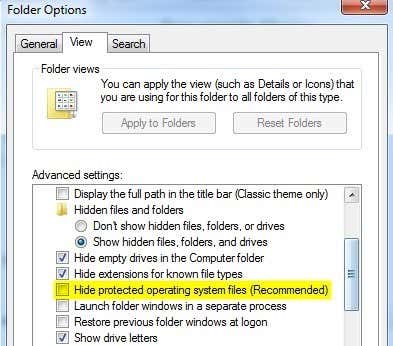
Ora, se dovessi navigare in quella directory con il file o la cartella(file or folder) nascosti , lo vedresti elencato lì con un'icona in grigio. Come accennato in precedenza, tutti questi sono modi molto semplicistici per nascondere i dati in Windows , ma possono tornare utili per situazioni a breve termine o per nascondere i contenuti ai bambini, ecc. È anche raro che le persone mostrino i file protetti dal sistema mentre molte persone abilitano l' opzione Mostra file e cartelle nascosti(Show Hidden Files and Folders) in Windows.
Quindi ora hai quattro modi diversi per nascondere un file, una cartella o un'unità(folder or drive) in Windows ! Se hai domande, pubblica un commento. Divertiti!
Related posts
Nascondi file e cartelle in Windows (facilmente hackerato)
Come spostare o copiare automaticamente i file in Windows
Come visualizzare i file Mac su un PC Windows
Come leggere e aprire file .DAT in Windows
Come accedere ai file Mac da un PC Windows
Come recuperare i file cancellati accidentalmente in Windows
Hai a che fare con troppi caratteri in Windows?
Come assegnare un indirizzo IP statico a un PC Windows 11/10
Come convertire WebP in GIF su Windows or Mac
Come rimuovere le app Microsoft predefinite in Windows 11/10
Come Record Skype Calls su Windows, Mac, iPhone and Android
Windows 10 & Windows 7 RAM Requirements - Quanta memoria hai bisogno?
Risolvere i problemi di connessione alla rete wireless di Windows XP
Come firmare uno PDF File su Windows
Attiva i componenti di Windows Tablet PC in Windows
Come aprire file in Windows con estensioni di file diverse
Come recuperare i file di Windows utilizzando un Live CD di Linux
Come masterizzare video WMV di Windows Movie Maker su DVD
Come cambiare Desktop Icon Spacing in Windows 11/10
Modifica il file degli host di Windows per bloccare o reindirizzare i siti Web
